يظل Chrome أحد المتصفحات الأكثر شعبية على iPhone وiPad، ولهذا السبب تواصل Google العمل على ميزات جديدة لتمييزه عن متصفح Safari من Apple مع أخذ هذا فى الاعتبار، فإن إحدى الأدوات الفريدة فى مجموعة الميزات الخاصة به هى القدرة على استخدام Face ID وTouch ID مع علامات تبويب التصفح المتخفي.
مع تمكين هذه الميزة، يمكنك تصفح الإنترنت باستخدام علامات تبويب التصفح المتخفى والخروج من التطبيق دون إغلاقها، مع العلم أن علامات التبويب لن تكون مرئية حتى تتم مصادقتها باستخدام Face ID أو Touch ID، اعتمادًا على جهازك، بهذه الطريقة، إذا استولى شخص ما على جهازك، فلن يتمكن من فتح Chrome لعرض علامات تبويب التصفح المتخفى، وفقًا لموقع macrumors.
لن يتمكن أى شخص من عرض علامات التبويب الخاصة بك فحسب، بل بفضل وضع التصفح المتخفى، لن يتم حفظ أى من سجل التصفح وملفات تعريف الارتباط وبيانات الموقع أو المعلومات المدخلة فى النماذج على جهازك، وهذا يعنى أن نشاطك لا يظهر فى سجل متصفح Chrome الخاص بك، لذلك لن يتمكن أحد من رؤية نشاطك أيضًا.
لاحظ أن علامات تبويب التصفح المتخفى يتم فتحها بشكل منفصل عن علامات التبويب العادية فى Chrome إذا كنت قد استخدمت Safari على iPhone أو iPad، فهو مشابه للطريقة التى يعمل بها التصفح الخاص، باستثناء أنه فى Safari ليس لديك خيار قفل علامات التبويب هذه خلف مصادقة الجهاز.
توضح لك الخطوات التالية كيفية تمكين المصادقة البيومترية لعلامات تبويب التصفح المتخفى فى Chrome:
1- افتح متصفح Chrome على iPhone أو iPad ثم اضغط على أيقونة علامة القطع (ثلاث نقاط) فى الزاوية اليمنى السفلية من الشاشة والزاوية العلوية اليمنى على iPad.
2- فى بطاقة القائمة المنبثقة، اسحب لليسار على طول الصف العلوى من الخيارات، ثم اضغط فوق الإعدادات.
3- فى الإعدادات، اضغط على الخصوصية والأمان.
4- قم بالتبديل على المفتاح الموجود بجوار قفل علامات تبويب التصفح المتخفى عند إغلاق Chrome.
5- اضغط فوق "موافق" فى المطالبة المنبثقة للتأكيد، ثم اضغط على تم.
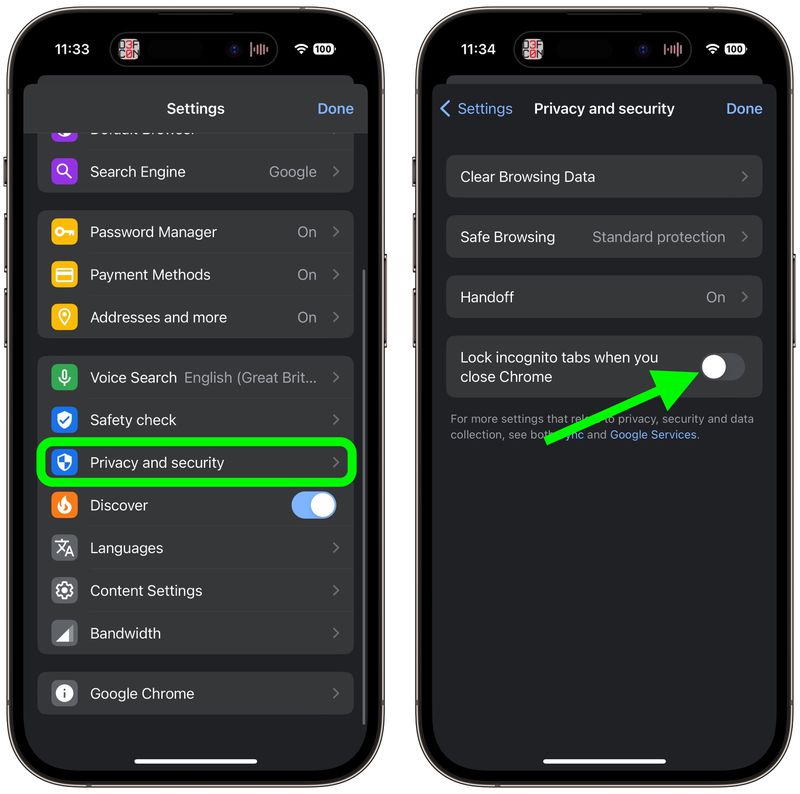
خرائط جوجل









